本文实例讲述了JS与CSS3实现图片响应鼠标移动放大效果。分享给大家供大家参考,具体如下:
今天看网易的网站上,当我把鼠标放上去的时候发现图片放大,移开图片缩小,于是自行尝试,结果如下。
方法一:使用js和css3
效果如图:

这样的实现非常简单,就是利用js的mouseover和 mouseout事件,但是不知道如何使图片从中间放大,日后再行尝试吧,代码如下:
<!DOCTYPE html>
<html>
<head>
<title>网易图片动画</title>
<style>
div.img {
width: 220px;
height: 170px;
margin: 200px auto;
overflow: hidden;
}
img.bigger {
width: 100%;
height:100%;
}
@keyframes bigger {
from {width: 100%;height: 100%;}
to {width: 110%; height: 110%;}
}
@keyframes smaller {
from {width: 110%;height: 110%;}
to {width: 100%; height: 100%;}
}
</style>
</head>
<body>
<div class="img">
<img class="bigger" src="http://cms-bucket.nosdn.127.net/d9b6afa0bad743f88c1780c3a064202c20170218074455.jpeg?imageView&thumbnail=185y116&quality=85" alt="">
</div>
<script>
var img = document.querySelector("img");
img.onmouseover = function () {
img.style.cssText = "animation: bigger 2s;width:110%; height:110%;";
}
img.onmouseout = function () {
img.style.cssText = "animation: smaller 2s";
}
</script>
</body>
</html>
方法二:使用css3方法
css3的确给我们带来了很多好处,是我们处理问题更加方便。 这里使用 transform:scale();即可实现,但是这个要结合hover来使用,并且设置好transition的时长才有更好的效果,话不多说效果如下:
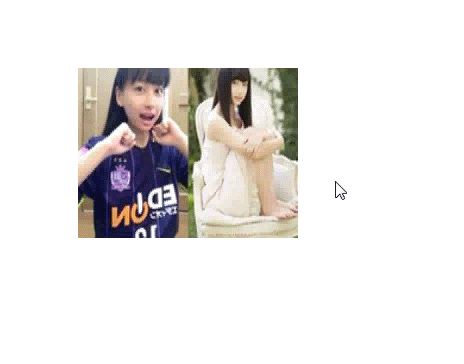
这个效果是不是好了很多呢,可以看到它自身就是从中心开始扩大的。 但是只要我们添加transform-origin属性就可以很好地控制变化的中心点了,如:
transform-origin: 0 0;
transform-origin: 100% 0;
transform-origin: 0 100%;
transform-origin: 100% 100%;
分别表示从左上角、右上角、左下角、右下角扩张,可想而知,默认的transform-origin为50% 50%.
源码如下:
<!DOCTYPE html>
<html>
<head>
<title>网易图片动画</title>
<style>
div.img {
width: 220px;
height: 170px;
margin: 200px auto;
overflow: hidden;
}
img.bigger {
width: 100%;
height:100%;
transition:transform 2s;
}
img.bigger:hover{
transform: scale(1.2,1.2);
}
</style>
</head>
<body>
<div class="img">
<img class="bigger" src="http://cms-bucket.nosdn.127.net/d9b6afa0bad743f88c1780c3a064202c20170218074455.jpeg?imageView&thumbnail=185y116&quality=85" alt="">
</div>
</body>
</html>